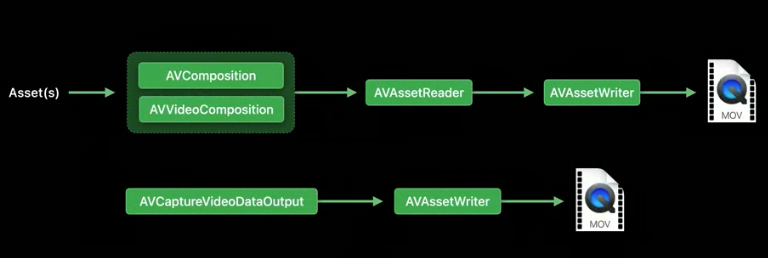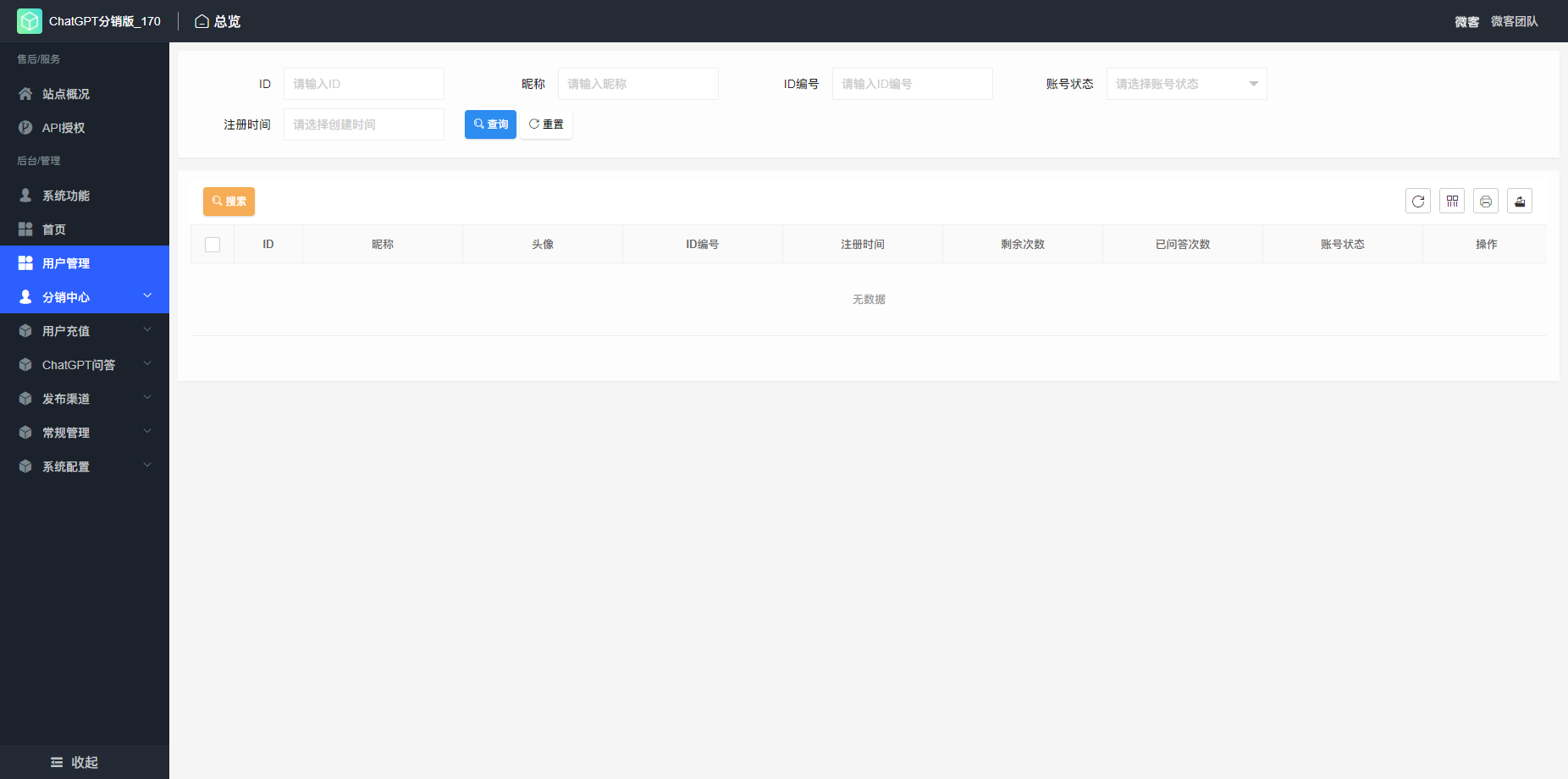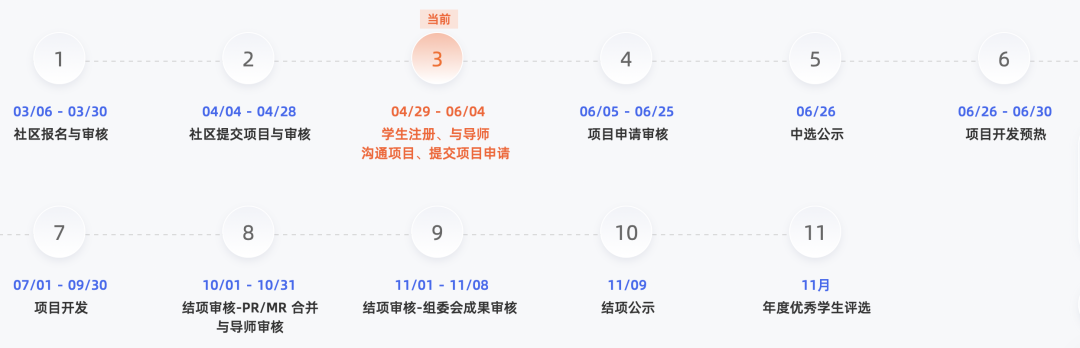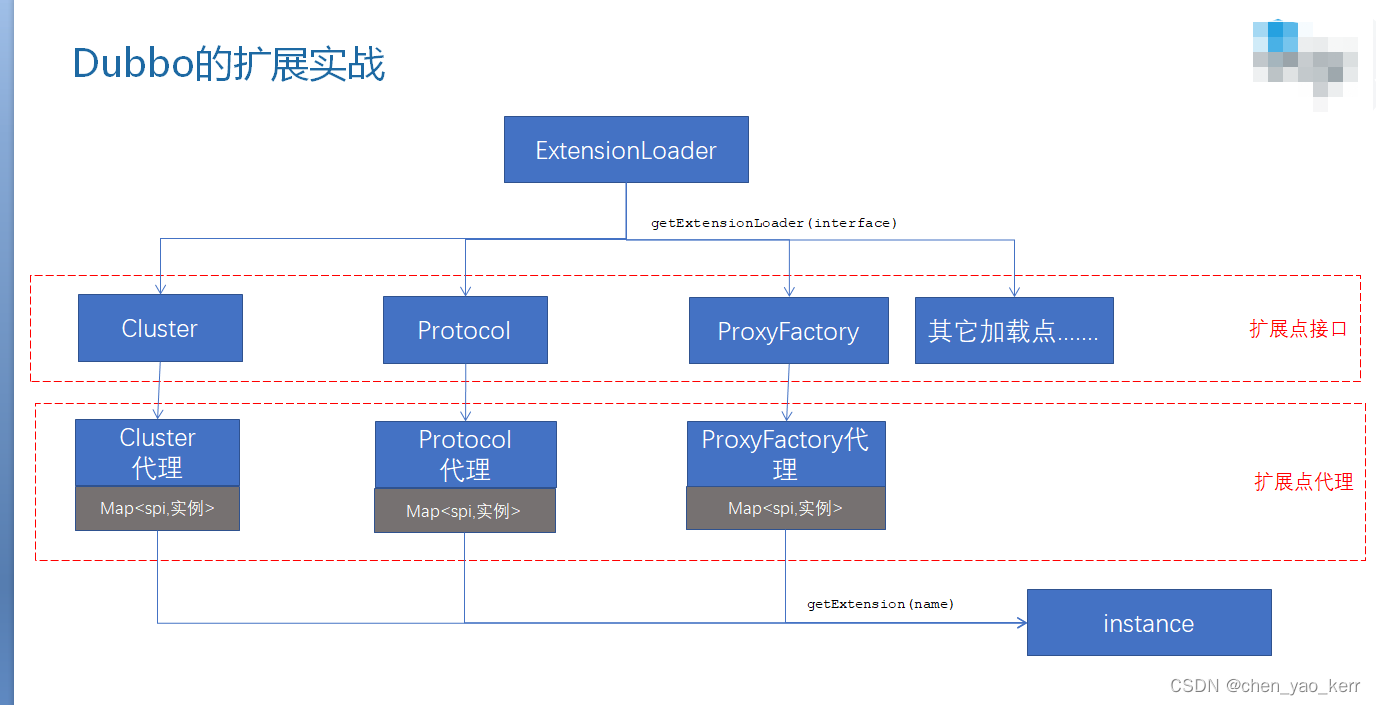一. Immich 是什么
Immich是一个开源的图片自托管服务,它能实现类似于百度网盘的照片自动备份、分类等功能,它同时提供了Web管理页面,和移动端APP,可以轻松备份手机中的照片至家庭服务器中。这一应用也在很多群辉玩家中用于替代“群辉相册”。
GitHub:immich-app/immich
下面就是 Immich 服务的 Web管理页面和APP页面:

APP:

Immich 将设备上传的文件保存在“指定目录”,就算以后 Immich 服务停止维护了,也能在文件系统中轻松找到已经备份的照片。
许多朋友之所以离不开群晖,很大一部分原因是群晖的moments功能可以对图片进行自动分类。Immich也有此功能,但是根据项目描述,内置的深度学习算法需要cpu具备 avx 与 avx2 特性。
如果是比较老的cpu,是无法使用图片智能分类功能的,用以下命令可以查看是否有avx与avx2
more /proc/cpuinfo | grep flags
Immich 功能特性
| 功能特性 | 移动端 | 网页端 |
|---|---|---|
| 上传并查看照片和视频 | 是 | 是 |
| 软件运行时自动备份 | 是 | N/A |
| 选择需要备份的相册 | 是 | N/A |
| 下载照片和视频到本地 | 是 | 是 |
| 多用户支持 | 是 | 是 |
| 相册 | 是 | 是 |
| 共享相册 | 是 | 是 |
| 可拖动的快速导航栏 | 是 | 是 |
| 支持RAW格式 (HEIC, HEIF, DNG, Apple ProRaw) | 是 | 是 |
| 元数据视图 (EXIF, 地图) | 是 | 是 |
| 通过元数据、对象和标签进行搜索 | 是 | No |
| 管理功能 (用户管理) | N/A | 是 |
| 后台备份 | Android | N/A |
| 虚拟滚动 | 是 | 是 |
| OAuth支持 | 是 | 是 |
| 实时照片备份和查看 (仅iOS) | 是 | 是 |
二. 安装 Immich
Immich由于依赖大量组件,官方推荐使用 docker-compose 安装方案。官方文档:[Docker Compose Recommended] | Immich — Docker Compose [推荐] |伊米希
2.1 第一步:下载所需文档
创建一个您选择的目录(例如 /opt/immich )来保存 docker-compose.yml 和 .env 文件。
mkdir /opt/immich
cd /opt/immich
通过运行以下命令下载 docker-compose.yml 和 example.env :
wget https://github.com/immich-app/immich/releases/latest/download/docker-compose.yml
wget -O .env https://github.com/immich-app/immich/releases/latest/download/example.env
执行完成后,/opt/immich 目录下就多了两个文件:

2.2 第二步:配置.env文件
2.2.1 配置自定义数据库信息(可跳过)
由于docker-compose中会默认启动一个数据库服务,所以一般情况下不需要手动更改数据库配置,除非你需要连接自定义的数据库。
2.2.2 配置UPLOAD_LOCATION(重要)
该配置用于指定Immich服务数据存储挂载的目录,也就是用户上传的照片具体保存在宿主机哪个目录下:
UPLOAD_LOCATION=/mnt/hdd-relax/照片/immic
注意此处需要填写宿主机的一个绝对路径。
2.2.3 更改 TYPESENSE_API_KEY 为随机值
TYPESENSE_API_KEY=6382340b49ce4903b3fd971f09bb0e96
2.3 配置 docker-compose.yml 文件
docker-compose.yml 大多数配置项,我们已经在.env中配置过了,我们通过命令启动时会自动替换该文件中的占位符:

2.3.1 配置服务访问端口
我们按照需求配置服务的端口映射:

2.4 第三步:启动服务
进入第一步创建的目录中,执行如下命令:
docker-compose up -d
这个命令需要的时间会比较长,这取决于你的网络
安装完成后,打开浏览器,输入 http:\\ip:7016
端口号取决于 #2.3.1中配置的端口

注册账号,搞定。手机APP,去Google Play商店下载即可。




![[GYCTF2020]EasyThinking](https://img-blog.csdnimg.cn/19da4de9723c42cf991bd97cad52e353.png)
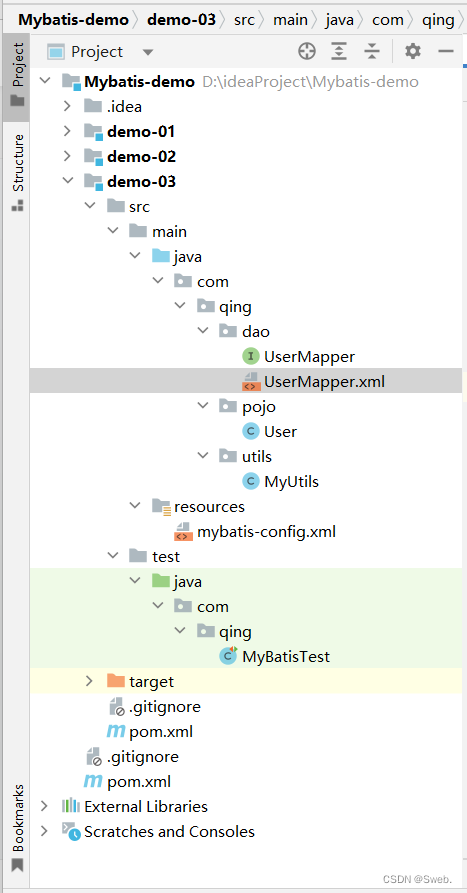
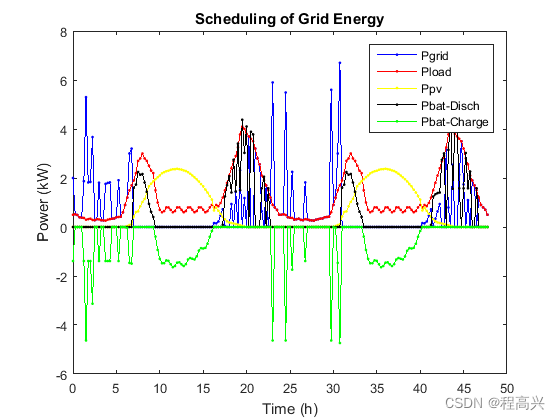
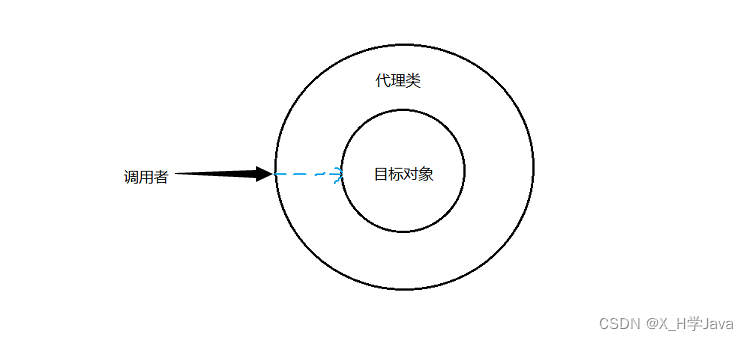
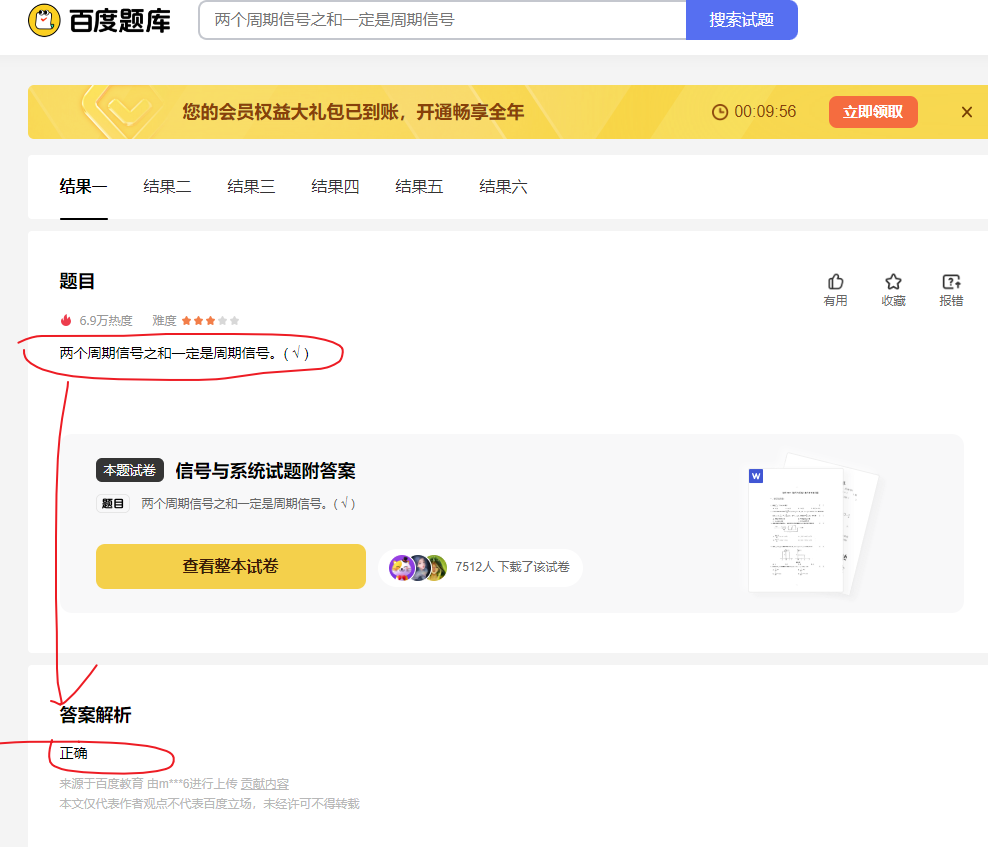
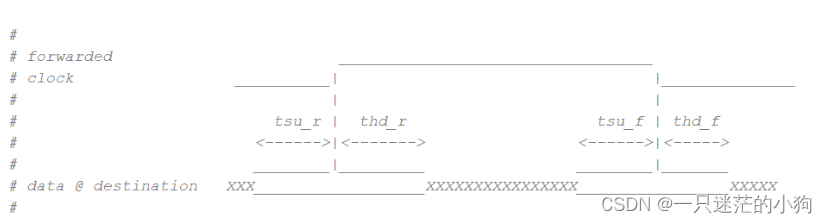
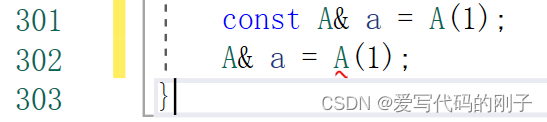
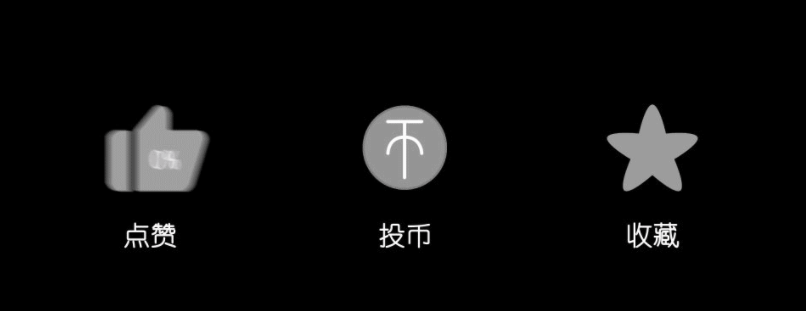
![[golang gin框架] 33.Gin 商城项目- 集成支付宝微信支付、生成支付二维码、监听处理异步通知跳转到订单页面](https://img-blog.csdnimg.cn/img_convert/a096f06a112c19ae4ae3fbc0eb11ccdf.png)